Твитцх стримови се најбоље уживају у режиму преко целог екрана, остављајући све друге ометања иза себе. Али, из неког разлога, неколицина Твитцх корисника је пријавила проблем у којем не могу да стримују свог омиљеног креатора преко целог екрана. Нека проширења, углавном проширења за блокирање огласа, могу да блокирају приказ стрима преко целог екрана. Ако се суочавате са овим проблемом, унесите ове једноставне исправке за стримовање Твитцх-а на целом екрану.
Решења –
1. Затворите и поново покрените претраживач. То може бити једнократна грешка која је можда изазвала овај проблем.
2. Отворите Твитцх веб локацију и притисните Ф11 тастер за постављање претраживача у режим целог екрана. Ово је глобални прекидач који ради у било ком прегледачу и може решити овај проблем.
3. Можете да направите нову картицу без архивирања и покушате да стримујете Твитцх у режиму целог екрана.
Преглед садржаја
Поправка 1 – Онемогућите екстензије
Постоје нека проширења која заправо могу ограничити стрим да иде преко целог екрана.
1. Отворите Гоогле Цхроме, ако га још нисте отворили.
2. Сада додирните три тачке мени (⋮) и кликните на „Више алата>“.
3. Затим кликните на „Екстензије” из следећег менија да бисте приступили страници са проширењима.
РЕКЛАМА
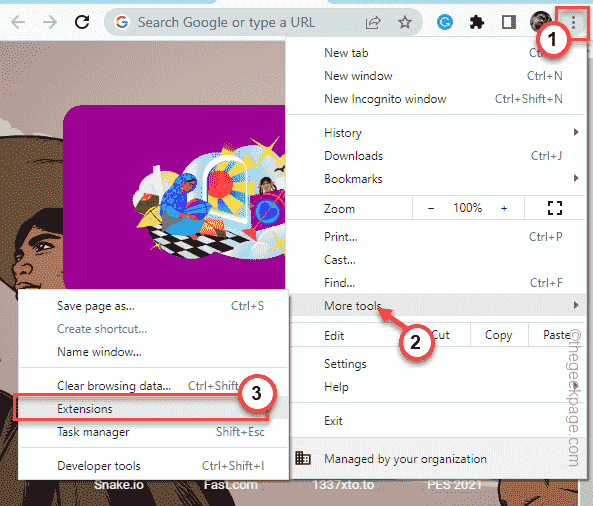
4. На овој страници ћете пронаћи сва проширења која сте инсталирали на Цхроме-у.
5. Сада, један по један онемогућите сва проширења. Уверите се да сте искључили све екстензије Адблоцкер-а.
[Више корисника је такође пријавило БТТВ екстензија да буде главни кривац. ]
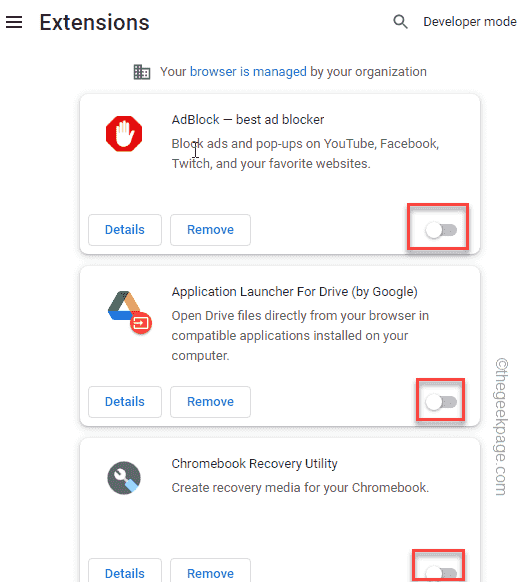
Након тога, отворите нову картицу у свом претраживачу и почните да стримујете свој омиљени Твитцх стреам. Покушајте да то ставите у режим целог екрана и тестирајте.
Исправка 2 – Користите режим биоскопа
Постоји још једно решење где можете да пребаците стрим у режим биоскопа, а затим да га поставите на режим целог екрана.
1. Лансирање Трзај.
2. Сада додирните стрим који желите да гледате. Затим кликните на „Режим позоришта” у доњем углу да бисте га пребацили у режим биоскопа.
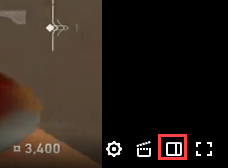
Ово ће стрим ставити у режим скоро целог екрана. Такође можете да минимизирате оквир за ћаскање.
3. После овога, можете било дупли клик у стриму да бисте прешли на режим целог екрана или додирните прекидач преко целог екрана да то уради.
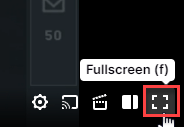
Твитцх видео би сада требало да се стримује у режиму целог екрана. Ако је проблем и даље присутан, идите на следеће решење.
Исправка 3 – Одјавите се и пријавите се на Твитцх
Неки корисници су видели да се одјављују са Твитцх-а и поново пријављују.
1. Отвори Трзај веб сајт.
2. На Твитцх веб страници видећете икону свог налога у горњем десном углу.
3. Сада кликните на „Одјавити се” да бисте се одјавили са свог налога.
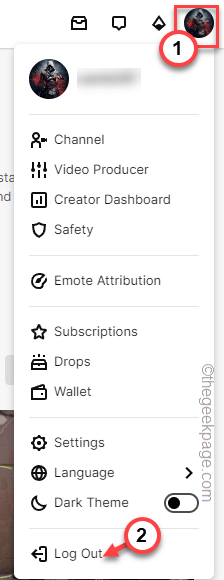
Ово ће вас одјавити из апликације Твитцх. Када се одјавите, можете се поново пријавити.
Требало би да се одјавите са Твитцх-а.
4. Сада морате да кликнете десним тастером миша на икону Виндовс и тапнете на „Искључите се или се одјавите" опција.
5. Изаберите „Поново покренути” да поново покренете систем.
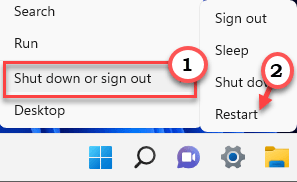
Након што сте поново покренули машину, отворите претраживач.
6. Сада, кликните на Трзај.
7. Можете се лако пријавити на свој Твитцх налог.
РЕКЛАМА
8. Да бисте то урадили, само додирните „Пријавите се“.
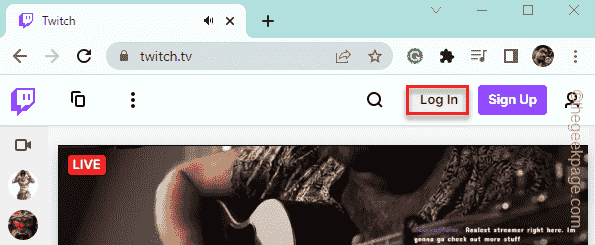
9. Сада унесите своје Твитцх акредитиве у поље Корисничко име и лозинка. Обично се ове информације чувају у вашем претраживачу. Дакле, можда нисте ручно унели ово.
10. Славина "Пријавите се“.
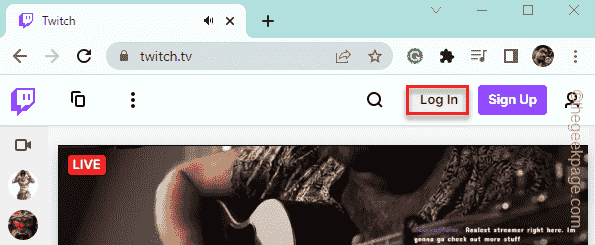
Сигурносни код ће бити послат на ваш регистровани ИД е-поште/мобилни.
Морате да унесете тај код на страници за пријаву на Твитцх и требало би да будете спремни!
Када се пријавите на Твитцх, покушајте да стримујете свог омиљеног креатора и ставите га у режим преко целог екрана.
Исправка 4 – Испразните кеш претраживача
Покушајте да очистите кеш претраживача и проверите да ли ово функционише.
1. Понекад постојеће оштећене Цхроме датотеке могу изазвати овај проблем.
2. У Гоогле Цхроме-у можете да притиснете Цтрл+Схифт+Делете тастере заједно или додирните три тачке мени и додирните „Више алата>” и додирните „Обриши податке прегледања" опција.
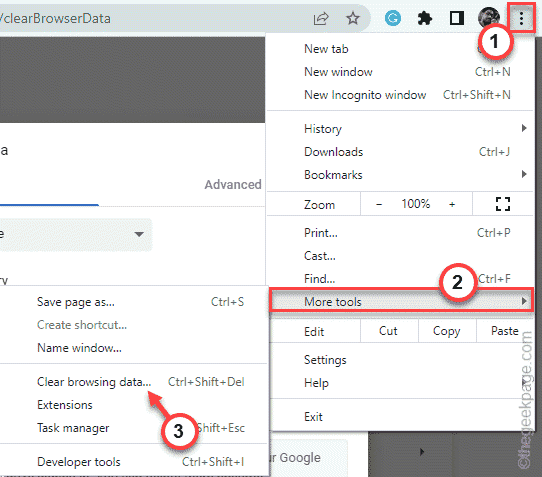
3. Сада кликните на „Временски опсег:“ и изаберите „Све време” из падајућег менија.
6. Уверите се да имате проверено ове опције -
Историја прегледања. Колачићи и други подаци о сајтовима Кеширане слике и датотеке
7. Само додирните „Обриши податке” да бисте уклонили све оштећене датотеке.
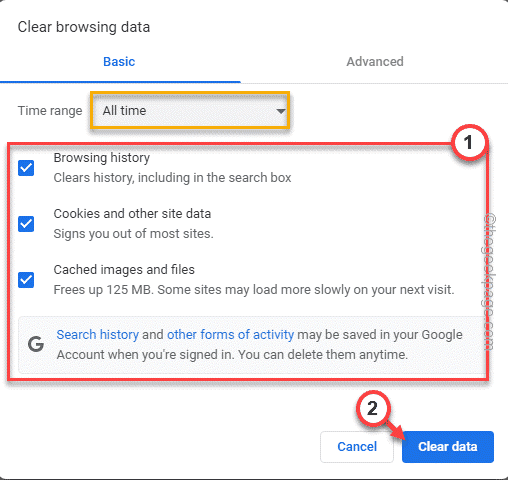
Када се процес заврши, отворите нову картицу и одатле покрените Твитцх.
Исправка 5 – Користите друге прегледаче
Можете да користите друге прегледаче ако тренутни не дозвољава ваш стрим у режиму целог екрана.
Можете да користите Едге, Опера или Фирефок да стримујете Твитцх на вашем систему.
Поправка 6 – Ажурирајте управљачке програме за графику
Уверите се да ваш систем има инсталиран најновији графички драјвер.
1. На средини траке задатака, додирните десним тастером миша ⊞ икону и тапните на „Менаџер уређаја” да бисте приступили подешавањима Менаџера уређаја.

2. Можете кликнути на „Адаптери за екран“.
4. Сада можете да кликнете десним тастером миша на наменски управљачки програм графичке картице и додирнете „Ажурирати драјвер“.
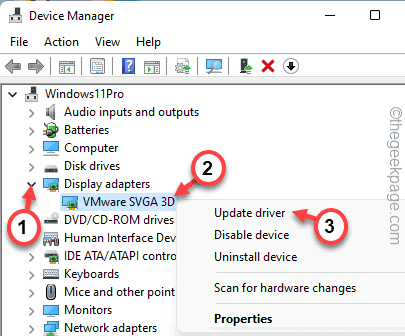
5. Сада можете да кликнете на „Потражите аутоматски управљачке програме“.
Дозволите Виндовс-у мало времена да скенира најбољи драјвер и аутоматски га инсталира.
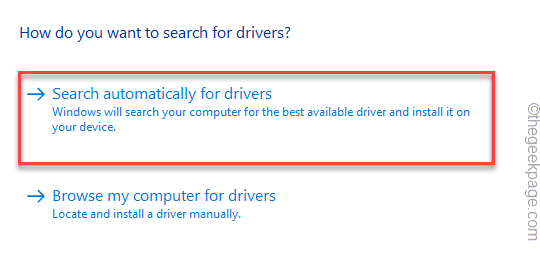
Нека Виндовс открије и инсталира најновију верзију графичке картице.
Затворите све и поново покренути систем одмах након тога.
Када се покрене, покрените претраживач и тестирајте да ли открива графички драјвер или не.
БЕЛЕШКА –
Ако имате лаптоп/рачунар са наменском графичком картицом као што су НВИДИА картице, можете да преузмете најновију верзију драјвера и да је инсталирате ручно. За то можете да користите апликацију НВИДИА ГеФорце Екпериенце.
РЕКЛАМА

